博主声明:
转载请在开头附加本文链接及作者信息,并标记为转载。本文由博主 威威喵 原创,请多支持与指教。
-
介绍
今天,我们来讲讲自定义View的基本功,那就是对我们屏幕坐标系的理解。本人画了一张图,咋们凑合看吧,应该不难看懂。
这里做略微的说明,黑色(ViewGroup、父容器)、蓝色(包含的子View)、橙色为手指触摸屏幕的一点。为什么要清楚这张图呢?因为在自定义View中经常出现这几个方法,想必你不熟悉的话,可能看代码的时候就会一头雾水!

熟悉完之后,我们来了解一下视图滚动的几个重要方法,下面我来看一张动态图,相信你看完已经明白了scrollTo、scrollBy是怎么一回事了。
- 测试图

-
区别分析
一、scrollTo() 方法
请仔细看完上面的动态图,你会发现scrollTo和scrollBy的区别了。我这里简单的说明一下scrollTo和scrollBy的区别。
scrollTo(int x,int y),这是一个以坐标点为目的的滚动,指定它所移动的坐标位置,但如果重复移动的坐标未发生改变,你只能看到一次移动效果。
scrollTo的源码分析:这个函数不难看出,当我们传入x,y时,它会与view之前所处的位置进行比较,如果坐标相同的话,将不会产生滚动。如果坐标不同,它内部会调用onScrollChanged()去滚动视图。
/**
* Set the scrolled position of your view. This will cause a call to
* {@link #onScrollChanged(int, int, int, int)} and the view will be
* invalidated.
* @param x the x position to scroll to
* @param y the y position to scroll to
*/
public void scrollTo(int x, int y) {
if (mScrollX != x || mScrollY != y) {
int oldX = mScrollX;
int oldY = mScrollY;
mScrollX = x;
mScrollY = y;
invalidateParentCaches();
onScrollChanged(mScrollX, mScrollY, oldX, oldY);
if (!awakenScrollBars()) {
postInvalidateOnAnimation();
}
}
}二、scrollBy() 方法
scrollBy(int disX,int disY),这是一个以偏移量为目的滚动,指定它所移动的偏移量,既然是偏移量便可以多次看到移动效果。
scrollBy源码:它内部是调用scrollTo()方法来实现自身的滚动的。不难看出它是根据当前的坐标加上目标移动的坐标,除非你传入 0 ,否则它始终会产生滚动效果。
/**
* Move the scrolled position of your view. This will cause a call to
* {@link #onScrollChanged(int, int, int, int)} and the view will be
* invalidated.
* @param x the amount of pixels to scroll by horizontally
* @param y the amount of pixels to scroll by vertically
*/
public void scrollBy(int x, int y) {
scrollTo(mScrollX + x, mScrollY + y);
}三、Scroller
无论是scrollTo或scrollBy,你会发现往左移动时,例如scrollBy(20,0),它的x轴坐标是正的,但它却是往左移动。如上图我们的坐标系x轴右边才是增加吗?那它上面又会往左移动呢?
其实,这个是这样理解的。因为它对应的参考系不同,比如对于子View来说,它想把右边屏幕外的一个物体移动到屏幕内显示,那手势应该是从右往左滑动。对于子View的坐标而言,右边View的坐标一定比左边View的大,所以scrollBy(20,0)里面的X坐标只有增加时才能显示出右边,那么当前子View则只能是左移了。这个比较抽象,理解起来不容易。
那么接下来我们看看Scroller这个类,其实它与scrollTo和scrollBy类似的效果。这个Scroller类封装了一些滚动行为,可想而知功能上肯定丰富了许多。它的基本使用方式:
private Scroller mScroller;
private void init(){
mScroller = new Scroller(context);
}
/**
* startX ,startY 起始的x,y坐标
* dx ,dy 滚动距离
*/
private void scroll(){
mScroller.startScroll(int startX, int startY, int dx, int dy);
postInvalidate();
}
@Override
public void computeScroll() {
super.computeScroll();
if (mScroller.computeScrollOffset()) {
scrollTo(x, y);
postInvalidate();
}
}它的滚动也是一瞬间就完成的,这样看起来滚动效果会特别生硬。于是,我们可以覆盖它的computeScroll()方法。在postInvalidate()是会调用onDraw()、computeScroll()方法,然后在computeScroll()里判断滚动是否已经结束,如果还未结束,我们可以继续滚动它。例如,在一定距离和规定时间内完成它的多次分解滚动动作,将多次滚动串在一起形成一次平滑的滚动,效果将大大提升。







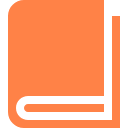

















 999
999

 被折叠的 条评论
为什么被折叠?
被折叠的 条评论
为什么被折叠?








